win10更新显卡驱动后英伟达控制面板打不开的两种解决方法
使用nvidia控制面板可对win10电脑的性能、显示、视频及3D设置进行修改,正常情况下,鼠标右键菜单里就会有nvidia控制面板。有些win10系统用户反馈说更新完显卡驱动之后,英伟达控制面板打不开,怎么办?这一般是由于相关服务未正常运行引起,大家不必慌张,现在跟随小编步伐来解决问题。
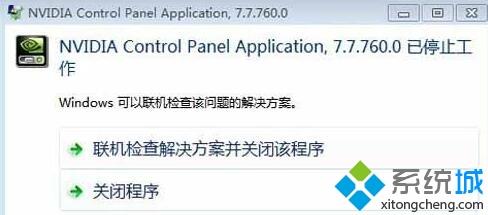
方法一
1、按下组合键【WIN+R】,打开运行 。

2、在窗口中输入【services.msc】命令并回车 。
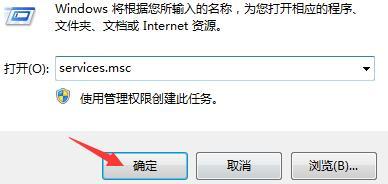
3、找到【Nvidia Display Drive service】服务项,右键选择重新启动即可。
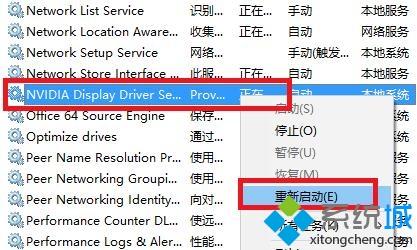
方法二
1、右键开始菜单,打开【控制面板】。
2、选择【卸载程序】选项打开。
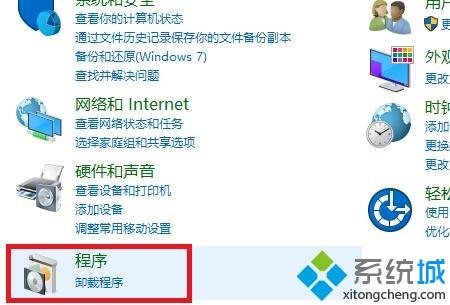
3、双击【nvidia图形驱动程序】程序,将其卸载。
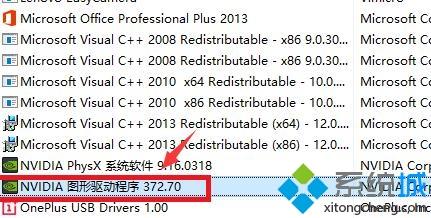
4、前往NVIDIA驱动官网获取符合win10系统的最新驱动即可。
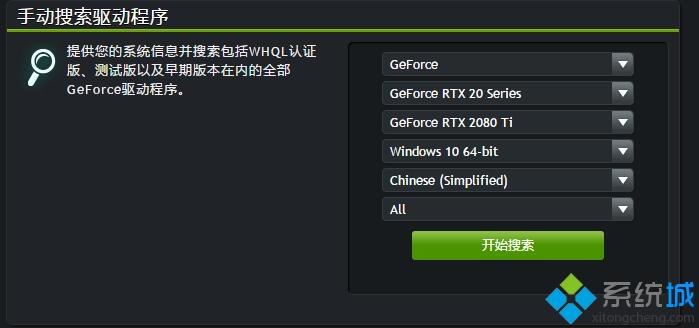
关于win10更新显卡驱动后英伟达控制面板打不开的两种解决方法分享到这里了,如果打不开NVIDIA控制面板,快来参考教程修复。
相关教程:鼠标控制面板怎么设置为什么没有nvidia控制面板怎么打开英伟达控制面板我告诉你msdn版权声明:以上内容作者已申请原创保护,未经允许不得转载,侵权必究!授权事宜、对本内容有异议或投诉,敬请联系网站管理员,我们将尽快回复您,谢谢合作!










